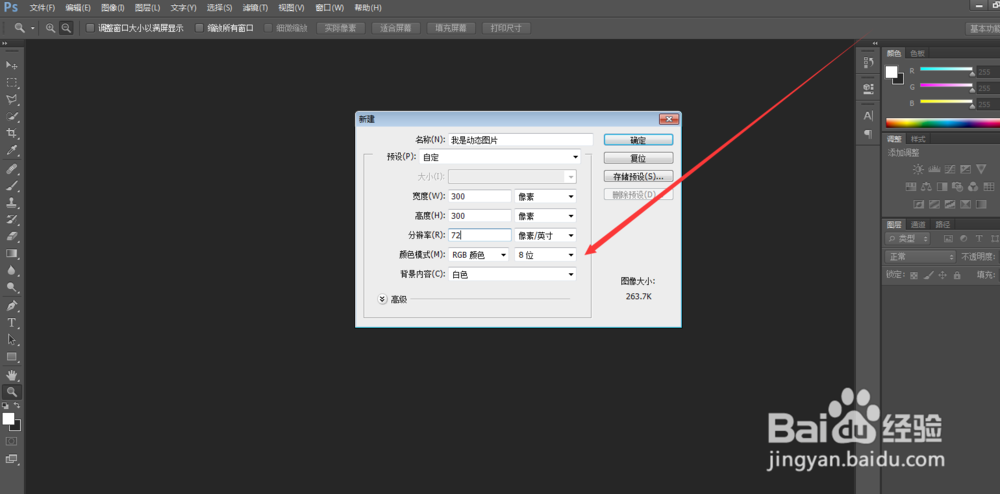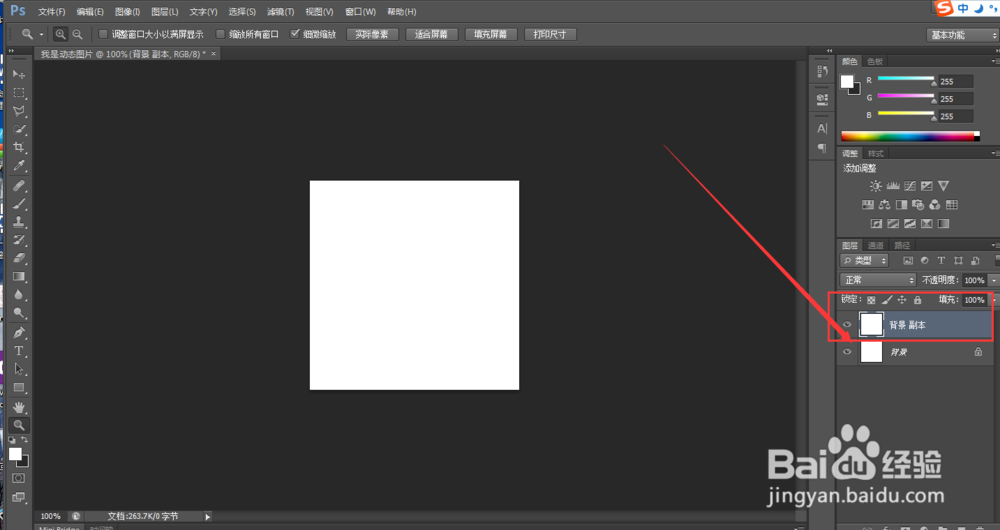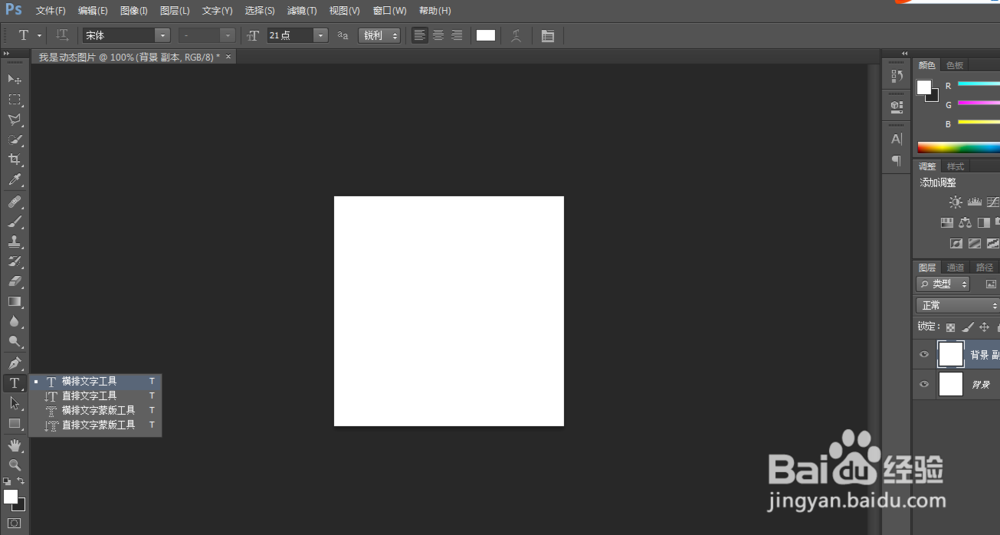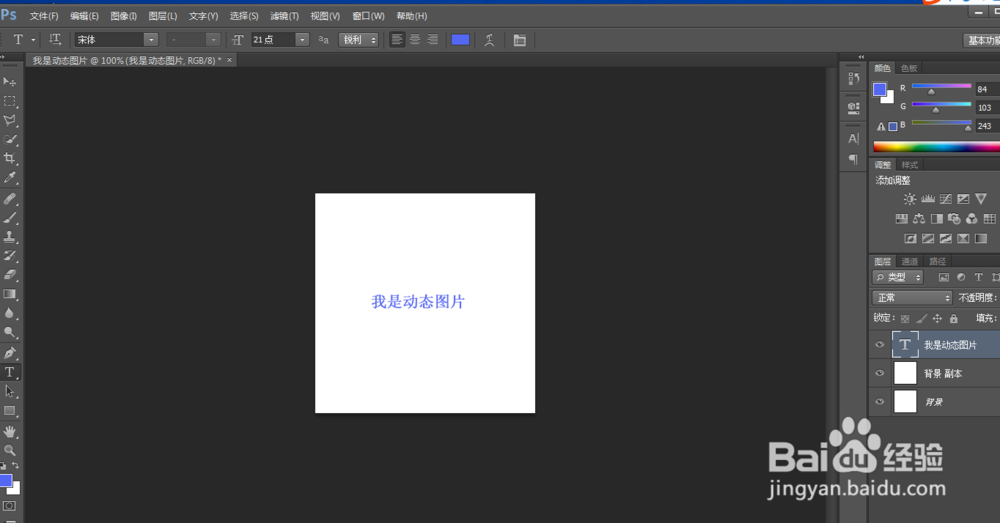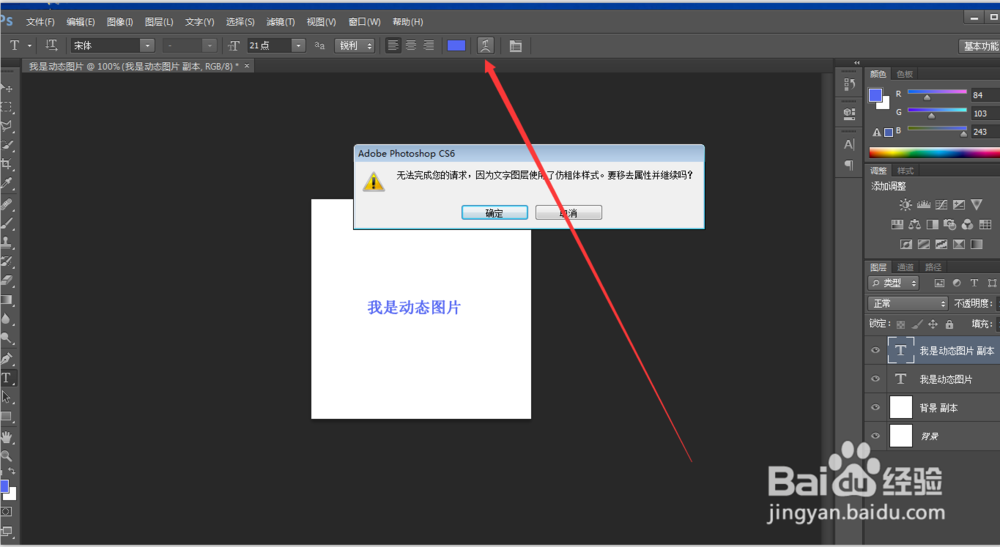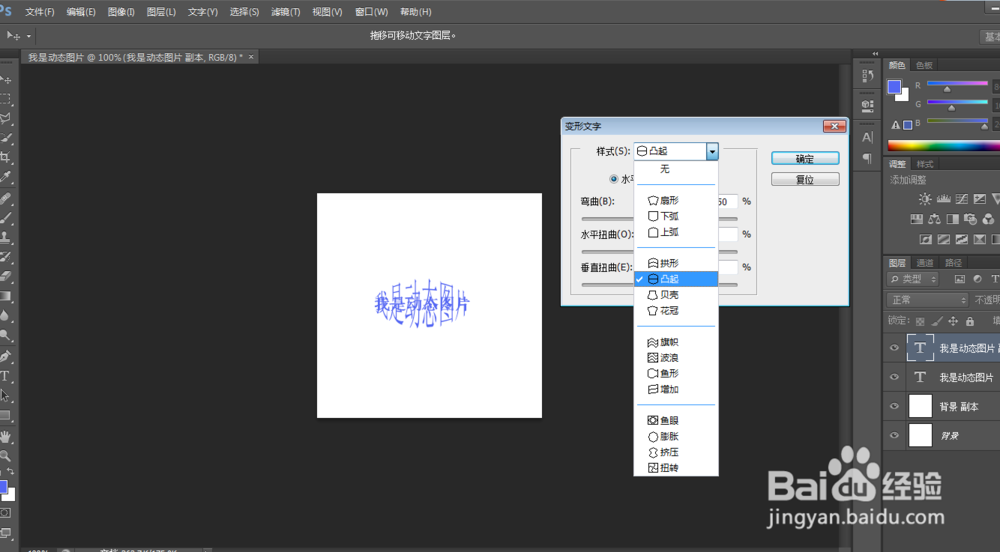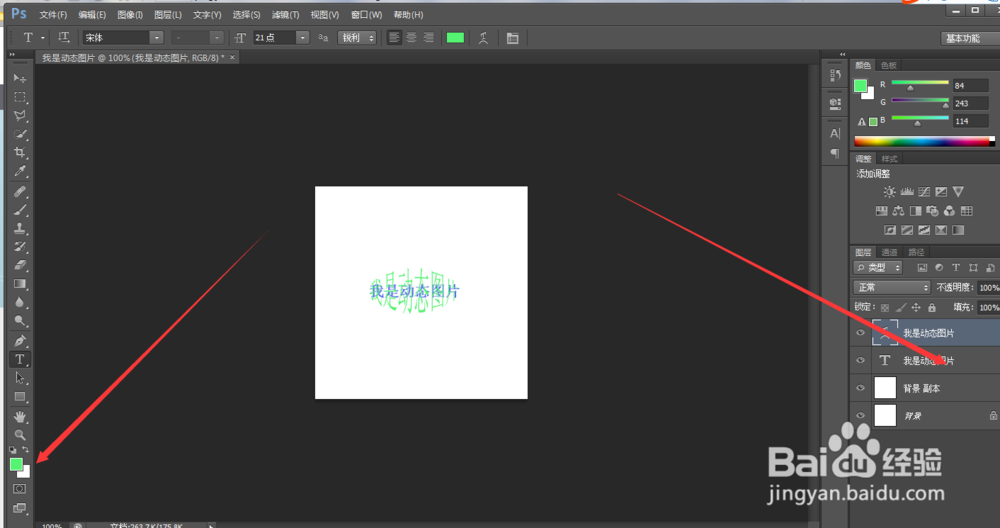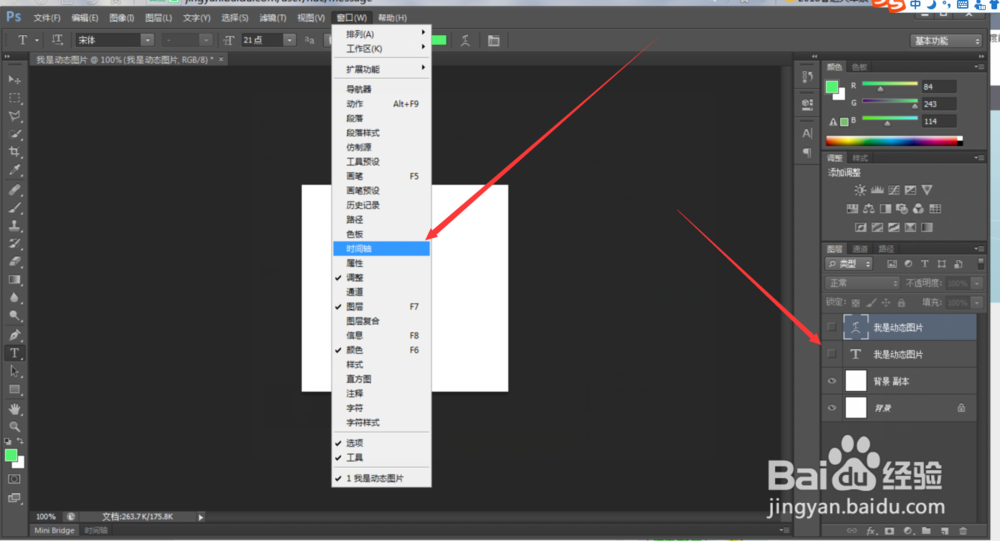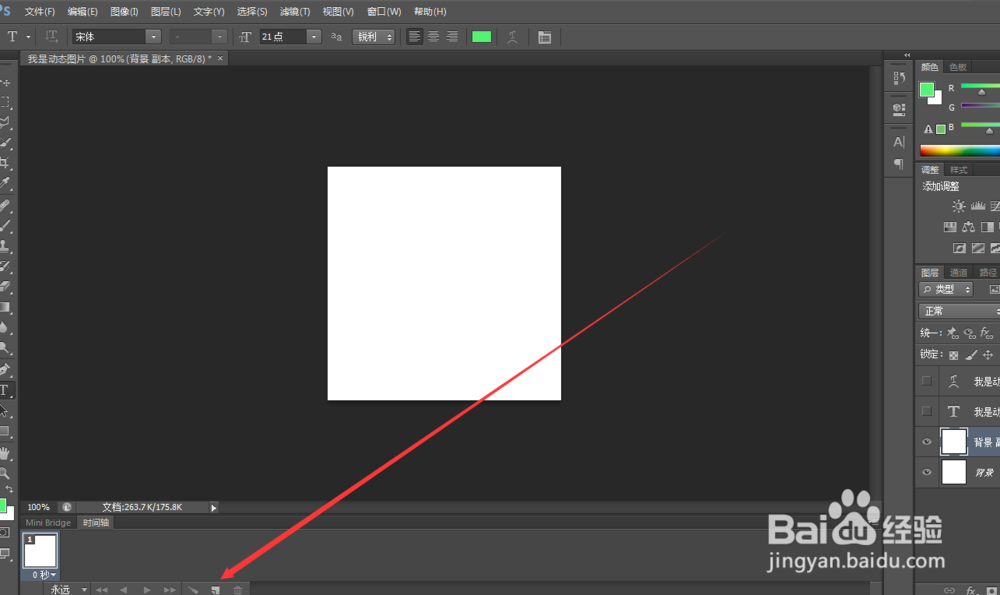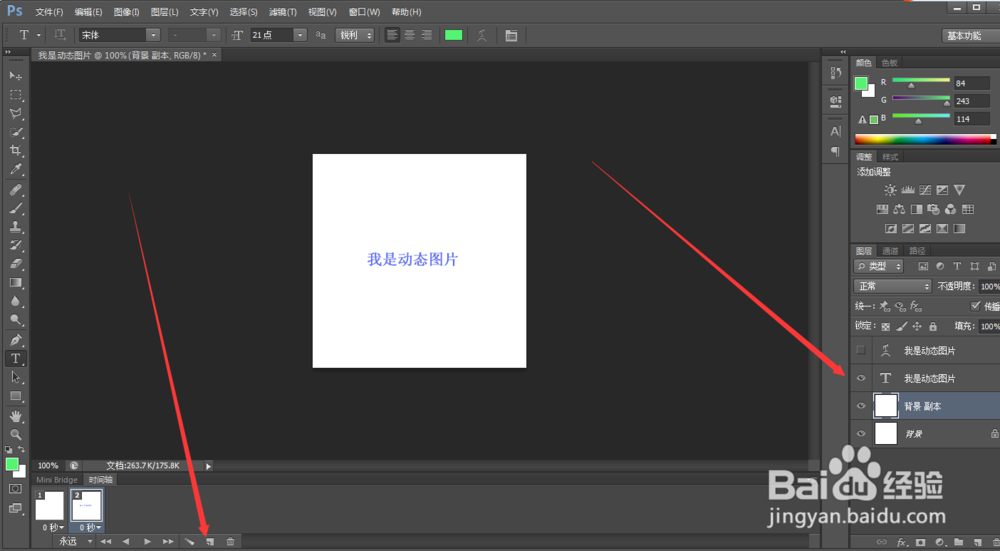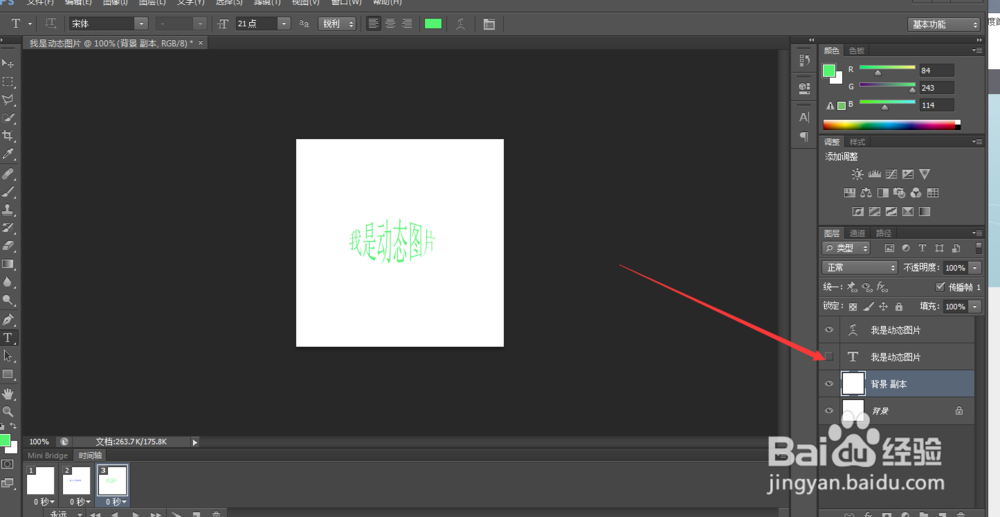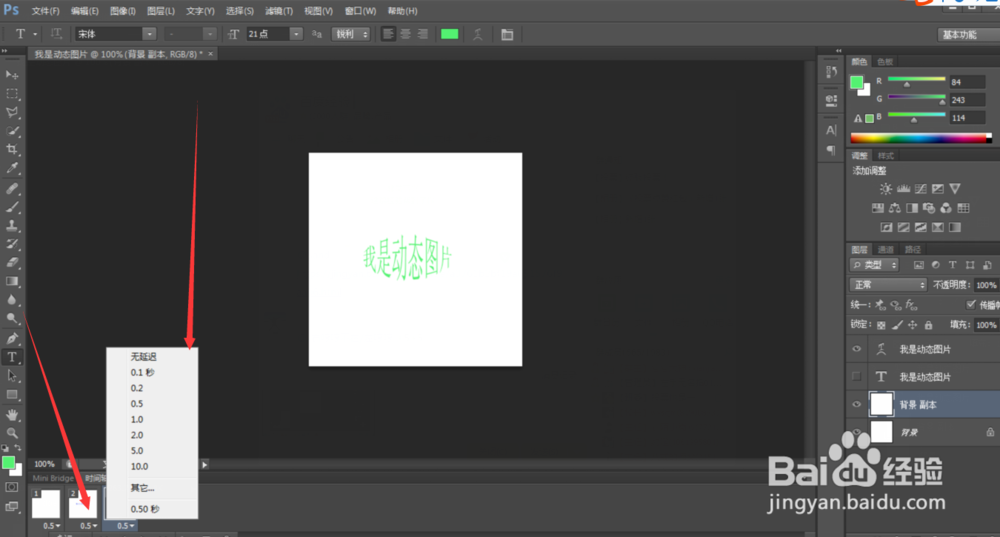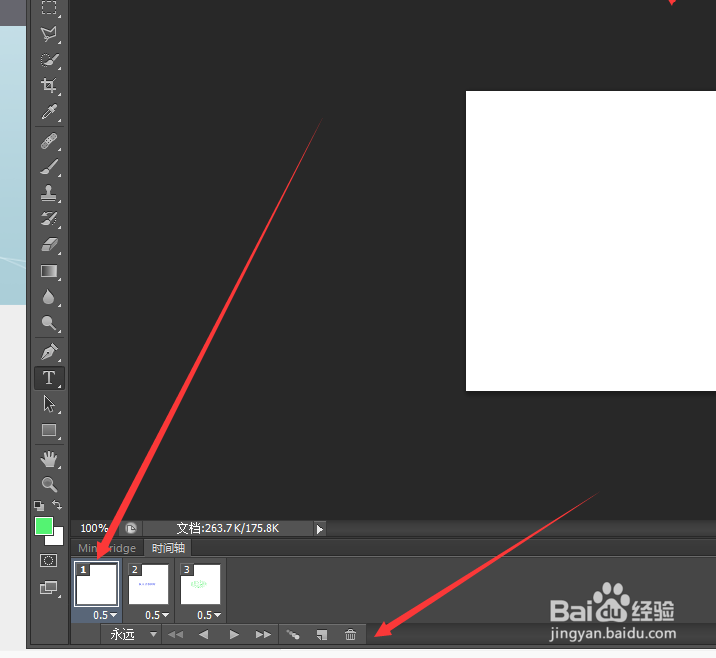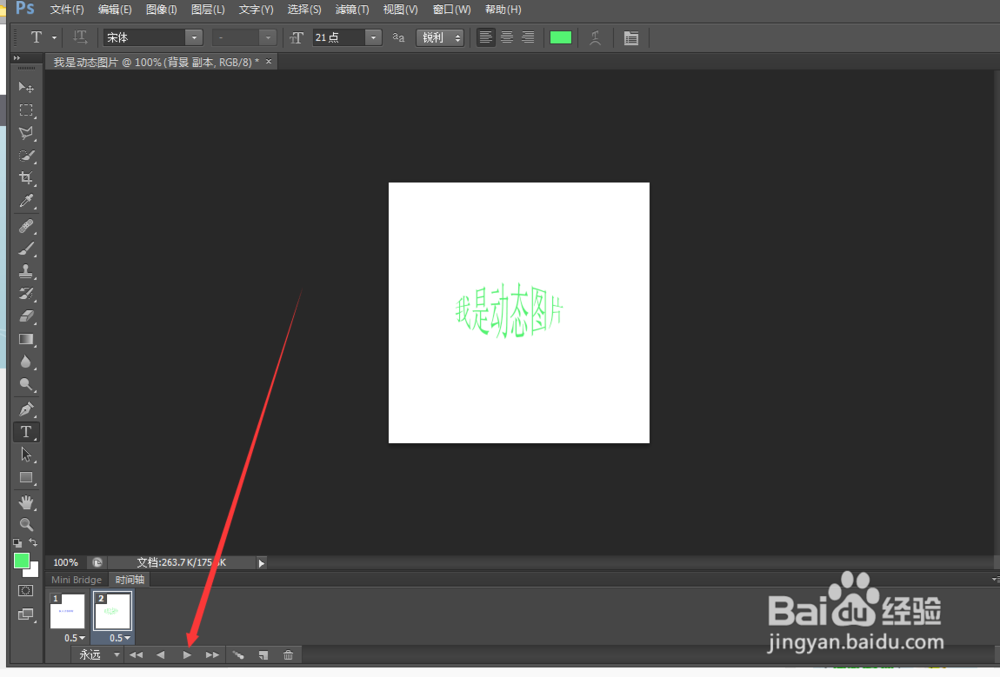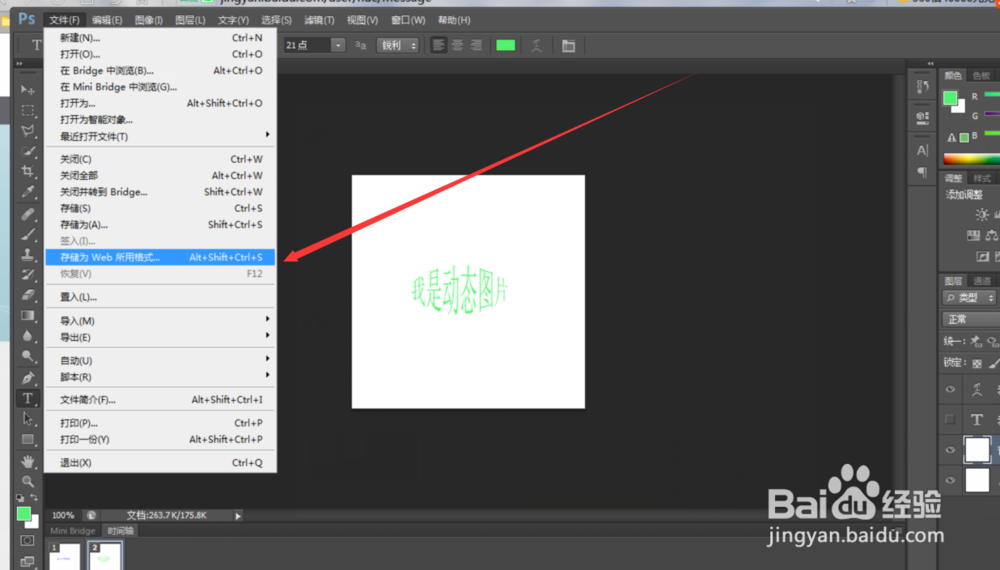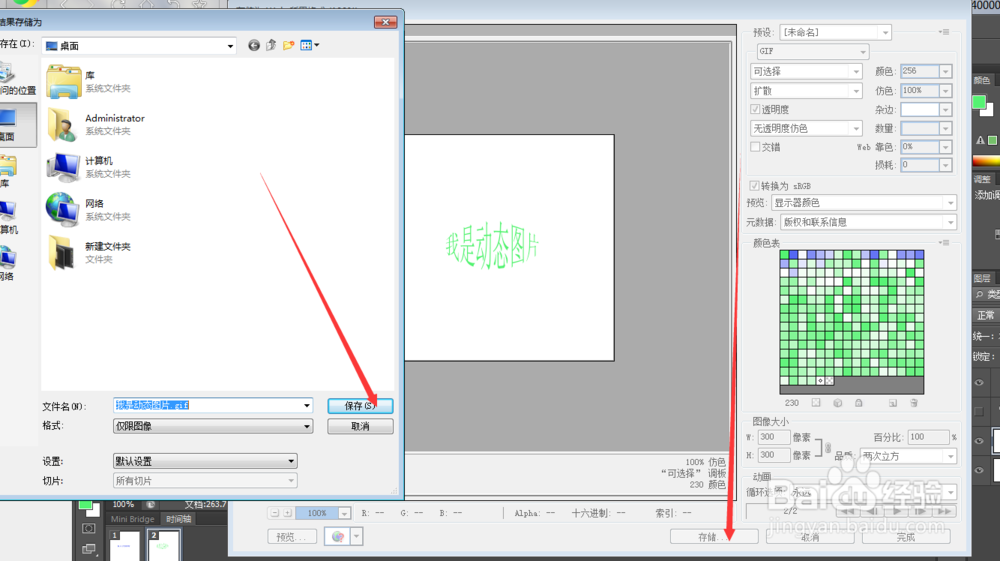ps动态图片gif格式图片制作
1、先看效果图,已经动态显示了,下面开始具体教程。
2、新建一个文档,参数如图所示,楼主选择300*300的大小。
3、习惯性复制一个图层,如图所示。
4、在工具栏里面选择,横排文字工具,如图所示。
5、利用横排文字工具,输入自己想要的文字,楼主输入是:我是动态图片。
6、新建一个文字图层,文字图层副本,并且选择给文字添加特效,特效按钮如图所示。
7、在特效弹出框里面选择特效,楼主直接选择凸起效果,如图所示。
8、在颜色面板里面更改前景色的颜色,改为青色,如图所示,主要是想更改文字的颜色,如图所示。
9、选择窗口菜单里面的时间轴子菜单,如图所示,并且隐藏图层的小眼睛,一定要隐藏要小眼睛,待会也可以隐藏,不过一定要隐藏,切记切记~
10、选择新建一个图层按钮,最底下,如图所示。
11、新建一个空白图层后,立马点眼睛,释放刚刚隐藏的眼睛图标,以此类推。
12、继续新建一个图层,释放眼睛,这里要注意一定要隐藏上一个眼睛,即隐藏步骤12的眼睛,不然后期有重叠效果。
13、点击这个时间按钮,设醅呓择锗置每个帧的延迟播放时间,这里楼主选择延迟0.5秒,也就是后期图片做出来的动态效果显示的时间,根据自己的需要而定。
14、这里由于是空白图层,不需要。我们直接删除这个空白图层,如图所示。
15、点击播放预览按钮,进行观看动态效果。
16、接下来很重要的一环,就是如何保存这个gif图片,选择文里面的。储存为web格式,这个很重要,如图所示。
17、在这个页面进行基本的设置,直接保存到自己的桌面上,就可以了,如图所示。
18、效果图如图所示,大功告成~
19、怎么样,是不是很简单呢,赶快去试试吧~
声明:本网站引用、摘录或转载内容仅供网站访问者交流或参考,不代表本站立场,如存在版权或非法内容,请联系站长删除,联系邮箱:site.kefu@qq.com。
阅读量:84
阅读量:66
阅读量:50
阅读量:47
阅读量:44